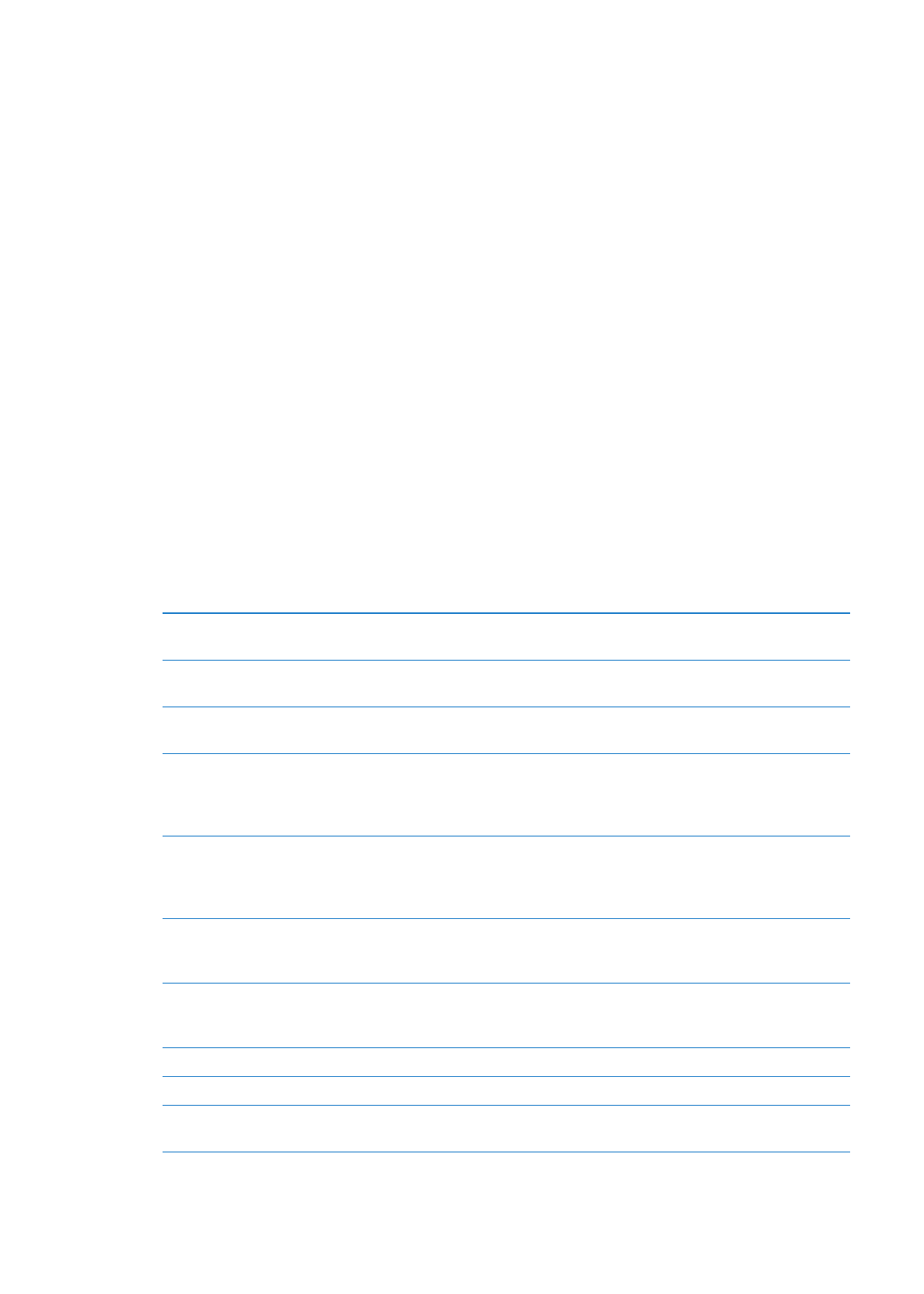
AssistiveTouch hjälper dig att använda iPad om du har problem med att röra vid skärmen eller att
trycka på knapparna. Du kan styra iPad genom att använda ett kompatibelt adaptivt tillbehör (till
exempel en styrspak) tillsammans med AssistiveTouch. Du kan även använda AssistiveTouch utan
något tillbehör om du vill utföra gester som du har problem med.
Så här aktiverar du AssistiveTouch: Öppna Inställningar > Allmänt > Hjälpmedel >
AssistiveTouch. Du kan också ange att trippelklick på hemknappen ska aktivera eller avaktivera
AssistiveTouch. Du gör detta genom att gå till Inställningar > Allmänt > Hjälpmedel > Trippelklicka
Hem.
Justera accelerationen
Öppna Inställningar > Allmänt > Hjälpmedel > AssistiveTouch >
Acceleration.
Visa eller gömma AssistiveTouch-
menyn
Klicka på den sekundära knappen på tillbehöret.
Gömma menyknappen
Öppna Inställningar > Allmänt > Hjälpmedel > AssistiveTouch > Visa alltid
meny.
Dra eller dra snabbt med 2, 3, 4
eller 5 fingrar
Tryck på menyknappen, tryck på Gester och tryck sedan på antalet fingrar
som behövs för gesten. När motsvarande cirklar visas på skärmen ska du
dra eller dra snabbt i riktningen som behövs för gesten. När du är klar
trycker du på menyknappen.
Nypa ihop eller dra isär
Tryck på menyknappen, tryck på Favoriter och tryck därefter på Nyp. När
cirklarna visas trycker du på valfritt ställe på skärmen och drar sedan
cirklarna inåt eller utåt om du vill nypa ihop eller dra isär. När du är klar
trycker du på menyknappen.
Skapa en egen gest
Tryck på menyknappen, tryck på Favoriter och tryck sedan på en tom
gestplatshållare. Du kan även gå till Inställningar > Allmänt > Hjälpmedel >
AssistiveTouch > Skapa anpassad gest.
Låsa eller rotera skärmen, justera
iPad-volymen, växla sidoreglaget
eller simulera att iPad skakas
Tryck på menyknappen och sedan på Enhet.
Simulera tryckning på hemknappen Tryck på menyknappen och sedan på Hem.
Flytta menyknappen
Dra den till en plats på skärmen.
Stänga en meny utan att utföra
någon gest
Tryck någonstans utanför menyn.
123
Kapitel 24
Hjälpmedel